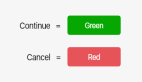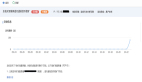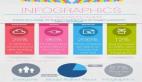核心交换机已经成为交换行业的主流设备,这里我们主要介绍核心交换机Display命令如何对抗ARP病毒。在局域网工作环境中,我们时常会遇到某个工作子网中的几台计算机或者所有计算机不能上网的故障现象,在排除了交换端口的工作状态以及带宽流量异常等因素后,造成上面这种故障现象的很重要因素就是对应工作子网中可能存在ARP病毒。
那么,究竟是哪一台计算机感染了ARP病毒,造成了整个虚拟工作子网上网速度缓慢或者不能正常上网呢?如果我们按照常规方法对每一台计算机进行现场排查的话,那么工作量显然是十分巨大的;其实,我们可以在核心交换机系统中,巧妙利用displaymac命令,就能快速地揪出ARP病毒源头,下面就是具体的实现思路:
首先找到一台能够访问核心交换机的普通计算机系统,依次单击“开始”/“程序”/“附件”/“通信”/“超级终端”命令,建立一个连接核心交换机的超级终端连接,并以特权身份进入核心交换机的后台管理系统,执行“sys”字符串命令,将核心交换机工作模式切换到全局配置模式;
其次在该模式状态下,输入“displaydia”字符串命令,再在超级终端窗口中依次单击“传送”/“捕获文字”菜单选项,并设置好一个保存路径,假设我们将该路径设置为“C:\aa.txt”,之后单击回车键,核心交换机系统会自动对所有的光纤交换端口进行扫描,并且会将扫描的结果自动保存到“C:\aa.txt”文件中;
等到扫描操作结束后,我们使用本地计算机系统中的记事本程序打开“C:\aa.txt”文件,从中我们会看到某个特定的mac地址与对应虚拟工作子网的网关地址发生了冲突,这么一来这个工作子网的其他计算机上网访问时将会使用一个错误的网关地址,此时它们自然就不能正常上网了。
之后根据Vlan号码找到具体的二层交换机,以特权帐号登录进入目标二层核心交换机的后台管理系统,再将该系统切换进入到全局配置状态,在该状态的命令行提示符下输入“displaymac”字符串命令,此时系统屏幕上会出现如图3所示的结果界面,从中找到发生了冲突现象的mac地址,再将对应该记录的端口号码记录下来;
一旦定位到具体的交换端口,我们只要根据对应交换端口上的标签号码,就能找到该交换端口是连接到哪一台计算机了,此时我们可以使用“shutdown”命令将该交换端口临时关闭,再要求目标计算机用户重新安装操作系统或者查杀网络病毒,在排除完网络病毒或重装操作系统后,我们再对目标交换端口使用“undoshutdown”命令,将它的工作状态恢复正常,这样一来ARP网络病毒故障就能被快速排除了。